Hoy, debido a varias razones, la transferencia de fotos entre la plataforma cruzada y los dispositivos de marca cruzada no es tan fácil. Una vez que elegimos el método incorrecto para transferir, pueden surgir varios problemas, como las fotos no se transfirieron al nuevo iPhone 15, problemas de compatibilidad después de la transferencia, compresión de imágenes y errores o errores desconocidos que incluso pueden eliminar por error todas las fotos en nuestro dispositivo, lo que hace que sea imposible recuperarlas.
Esta puede ser una experiencia frustrante, especialmente si no estás seguro ¿Por qué no se transfirieron todas las fotos al nuevo iPhone 15?. Teniendo en cuenta esto, elegir una herramienta de transferencia confiable se vuelve extremadamente importante. En este artículo, revisaremos las posibles razones por las cuales Las fotos no se transfirieron al nuevo iPhone 15 y proporcionar soluciones para ayudarlo a resolver el problema.
Parte 1: ¿Por qué no todas mis fotos se transfirieron a mi nuevo iPhone 15?
¿Quiere por qué mis fotos no se transfirieron al nuevo iPhone 15 o por qué todas mis fotos no se transfirieron a mi nuevo iPhone? Hay varias razones por las cuales todas las fotos no se transfirieron al nuevo iPhone. Algunas de las razones más comunes incluyen:
- Mala conexión de red
- Cuenta de ID de Apple incorrecta
- Almacenamiento insuficiente de dispositivo/iCloud
- Las fotos se pierden o corrompen antes de la transmisión
- Problemas de hardware/errores de iPhone
- Políticas de gestión de dispositivos móviles (MDM)
Parte 2: Las soluciones para solucionar mis fotos no se transfirieron al nuevo iPhone 15 de Android
2.1 Muévete a iOS
Si se está moviendo de un dispositivo Android a un iPhone 15, el movimiento a la aplicación iOS puede ayudarlo a transferir sus datos, incluidas sus fotos. Mientras que antes de comenzar, debe conocer las condiciones para usar primero a IOS:
- Su iPhone 15 necesita ser reiniciado. Si su iPhone ya se ha establecido, esto hará que se pierdan todos los datos existentes, le recomendamos que use otro método mencionado en este artículo.
- Necesita instalar la aplicación en Android y iPhone 15.
- Los androides ejecutan Android 4.0 o superior, y los iPhones ejecutan iOS 9.0 y superiores.
- Los dispositivos y los iPhones de Android usan la misma red Wi-Fi.
- Suficiente espacio de almacenamiento y suficiente energía en ambos dispositivos.
- Conexión estable, no se ininterrumpirá. Si recibe una llamada mientras se mudará a iOS se está ejecutando, la transferencia se interrumpirá y fallará.
Si su transferencia cumple con todas las condiciones anteriores, puede consultar los siguientes pasos para transferir sus fotos:
Paso 1: Configure su nuevo iPhone 15 hasta que llegue a la pantalla «Aplicaciones y datos».
Paso 2: Toque «Mover datos de Android».
Paso 3: En su dispositivo Android, descargue e instale la aplicación Mover a iOS desde Google Play Store.
Paso 4: Abra el movimiento a la aplicación iOS y toque «Continuar».
Paso 5: Acepte los términos y condiciones y toque «Siguiente».
Paso 6: En su iPhone 15, toque «Continuar» en la pantalla «Mover desde Android» y esperar a que aparezca un código de diez dígitos.
Paso 7: Ingrese el código en su dispositivo Android, toque «Siguiente» y espere a que comience el proceso de transferencia.
Paso 8: Una vez que se completa la transferencia, puede continuar con el proceso de configuración del iPhone 15.
2.2 Transferencia de teléfono Ultfone
¿Por qué mis fotos no se transfirieron a mi nuevo iPhone 15 de Android y cómo solucionar?
Si desafortunadamente, su transferencia no cumple con las condiciones anteriores, no se preocupe. Otra mejor solución a considerar es la transferencia de teléfono Ultfone, una solución segura de teléfono a teléfono que le permite transferir fotos de Android a dispositivos iOS.
Este software facilita la resolución del problema, las fotos no se transfirieron al nuevo iPhone 15 con solo unos pocos clics. Con la transferencia de teléfono Ultfone, puede experimentar cero pérdida de datos y una transferencia suave. Es importante destacar que no necesita restablecer su dispositivo, no hay pérdida de datos. También asegura que tenga una experiencia de transferencia de fotos suave y exitosa. Siga estos sencillos pasos para transferir fotos al iPhone UISNG ULTFOne Teling Transfer.
COMPRAR AHORA
COMPRAR AHORA
- Paso 1 Conecte su dispositivo Android a su PC/Mac. Permita que la aplicación auxiliar se instale en su dispositivo.
- Paso 2 Conecte su iPhone 15 a su PC/Mac y autorice.
- Paso 3 Haga clic en el botón Inicio cuando se pueda hacer clic.
- Paso 4 Seleccione los datos, «Fotos» para escanear las imágenes en su Android y haga clic en Iniciar escaneo. Tenga la seguridad de que Ultfone solo escanea este tipo de datos y no tocará sus otros datos.
- Paso 5 Cuando se complete el proceso de escaneo, haga clic en Transferir datos. Luego, sus datos se transferirán y ha resuelto con éxito el problema del iPhone 15 no transfirió todas las fotos.
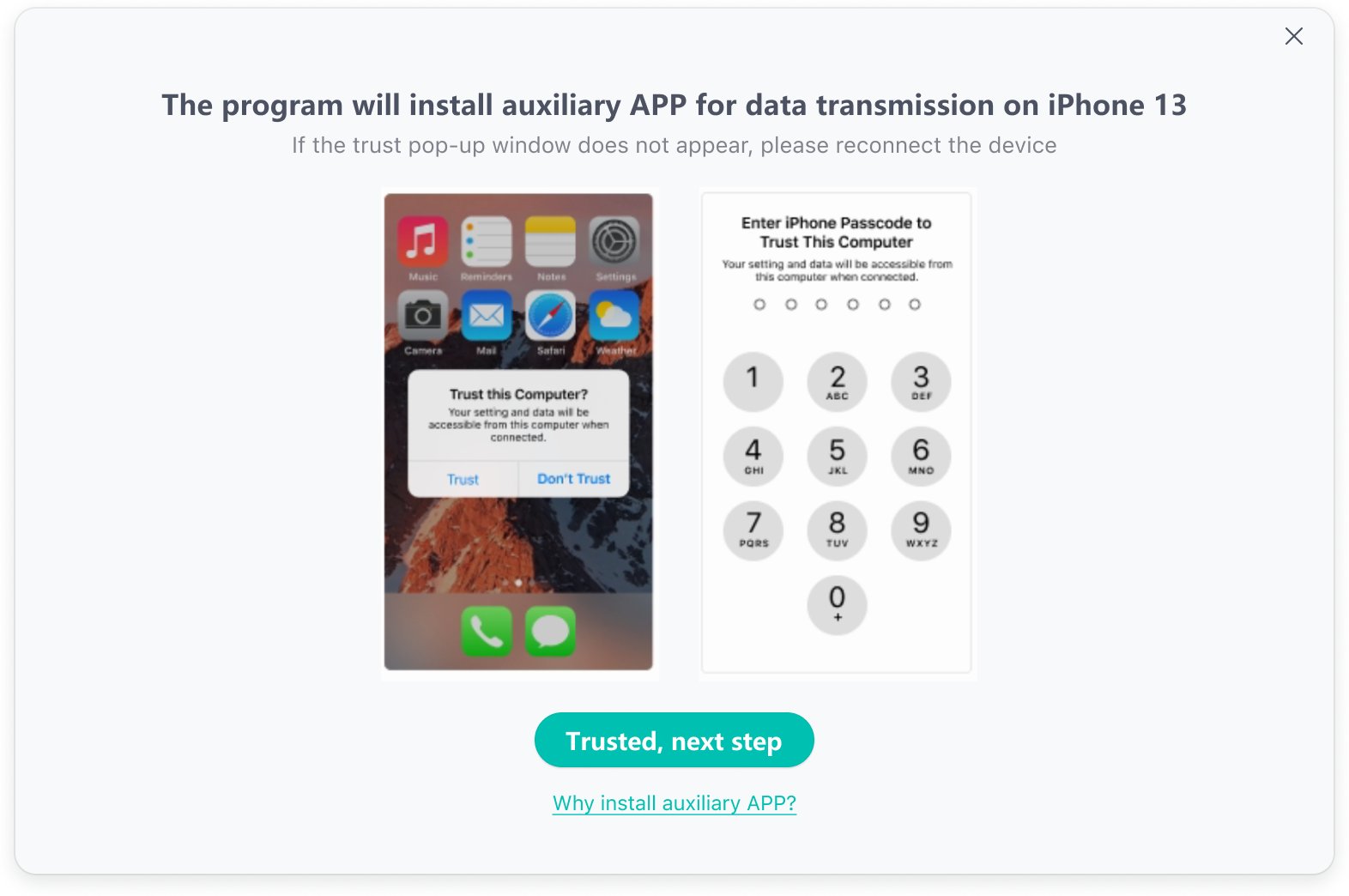
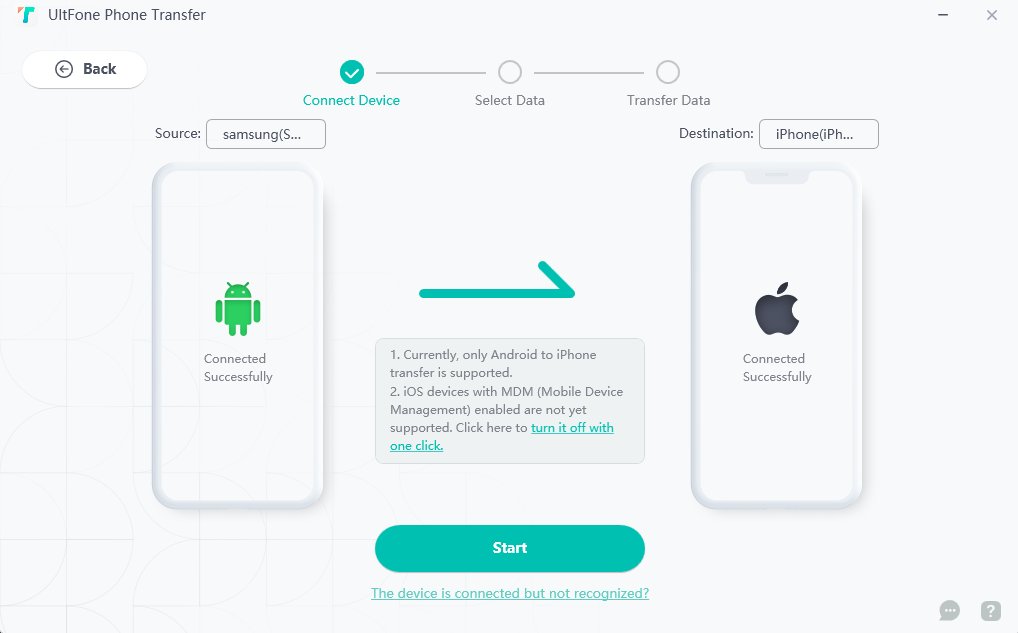
Con esta herramienta, puede transferir datos de forma selectiva y resolver el problema de no todas las fotos transferidas al nuevo iPhone 15 desde Android fácilmente.
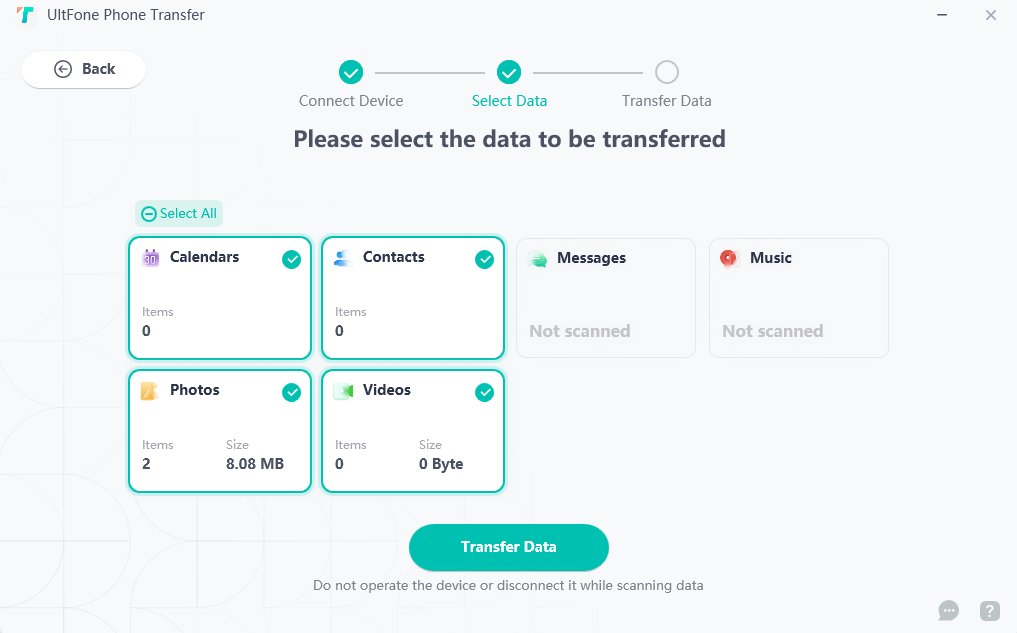
Parte 3: Las soluciones para solucionar algunas fotos no se transfirieron al nuevo iPhone 15 desde iPhone
3.1 Airdrop
Si está tratando de transferir fotos de un iPhone a otro, pero tiene problemas sobre no todas las fotos transferidas al nuevo iPhone 15, AirDrop es una solución alternativa. Con él, puede acceder a sus fotos desde cualquier dispositivo, incluido su nuevo iPhone.
Para usar AirDrop, es necesario saber lo siguiente:
- Debe asegurarse de que ambos iPhones tengan Bluetooth activados y estén dentro de Bluetooth y Wi-Fi.
- Si el punto de acceso personal se enciende en cualquier teléfono móvil, primero debe apagarse.
- Necesita proporcionar la dirección de correo electrónico de ID de Apple de iPhone o el número de teléfono móvil para que AirDrop funcione.
- Airdrop solo admite dispositivos Apple. Si está más acostumbrado a usar una computadora de Windows, puede considerar el siguiente método.
Siga estos pasos para solucionar el problema de algunas fotos no se transfirió al nuevo iPhone 15:
Paso 1: Deslice en la pantalla de inicio y encienda los íconos de Bluetooth, WiFi e Airdrop desde el centro de control.
Paso 2: Asegúrese de que el punto de acceso personal esté apagado en la configuración.
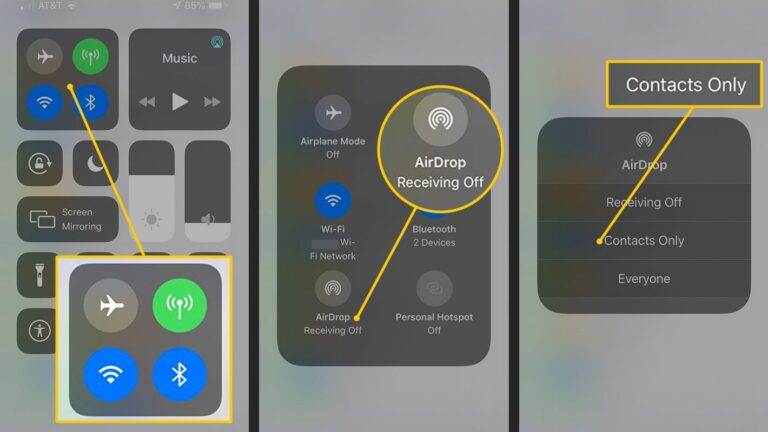
Paso 3: Abra la aplicación Photos.
Paso 4: Seleccione la (s) foto (s) que desea AirDrop.
Paso 5: Toque el icono compartido ubicado en la parte inferior izquierda de su pantalla.
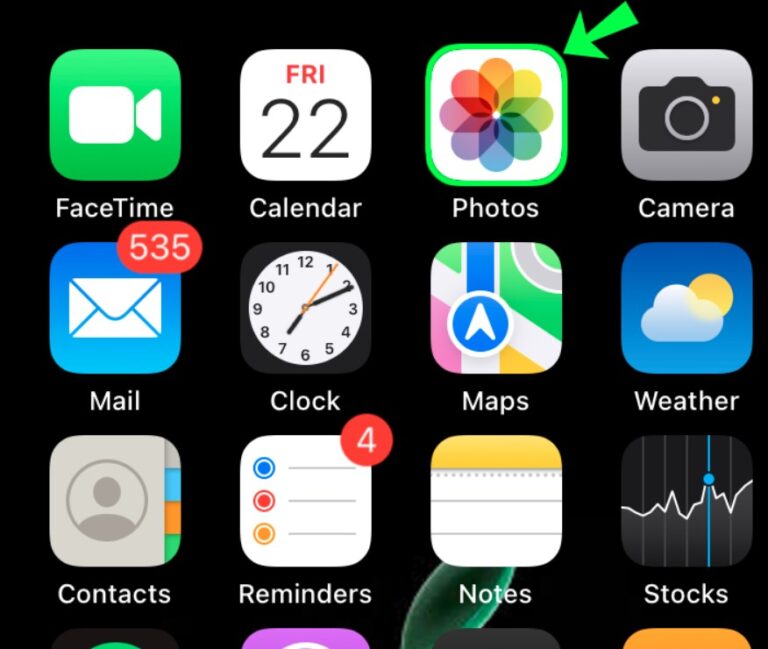
Paso 6: Elija la opción AirDrop en el menú Compartir para enviar las fotos.
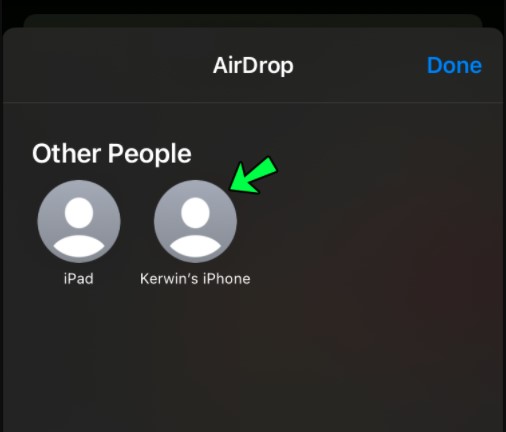
3.2 Manager de datos de ultfone iOS
Cuando se trata de resolver el problema de no todas las fotos transferidas al nuevo iPhone 15, Ultfone iOS Data Data Manager es una herramienta que vale la pena considerar. No solo puede transferir datos entre dos iPhones, sino que también tiene muchas ventajas sobre Dropbox. Por ejemplo, le permite transferir los datos del dispositivo a su computadora para una fácil administración.
Además, el software puede detectar fotos duplicadas en su iPhone y eliminarlas, liberando espacio para nuevas fotos. El proceso de transferencia de datos con UltFone IOS Data Manager es simple y se puede completar en solo unos pocos clics. También es compatible con la transferencia de una amplia gama de tipos de datos, que incluyen fotos, videos, música, contactos, mensajes y más. Cumple con todas las necesidades de administración de datos de iPhone.
COMPRAR AHORA
COMPRAR AHORA
Estos son los pasos para transferir fotos de su antiguo iPhone a su nuevo iPhone 15 usando el Administrador de datos de Ultfone iOS:
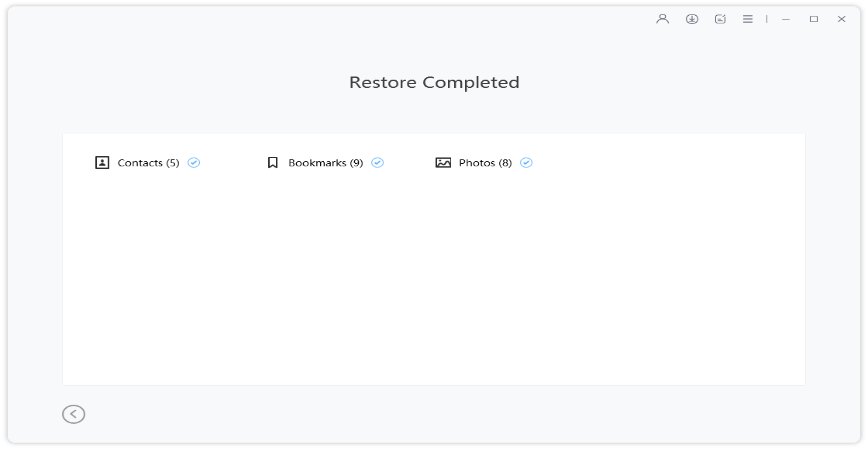
Parte 4: Preguntas frecuentes sobre transferencia de fotos
1. ¿Las fotos ocultas se transferirán a un nuevo iPhone 15?
Las fotos ocultas en el iPhone 15 deben configurarse apagando los permisos. Encuentre la aplicación relevante en la configuración y ajuste los permisos para lograr la función oculta. Después de abrir el permiso, puede transferir sus datos.
2. ¿Por qué mis fotos no se transfirieron a mi nuevo teléfono en iCloud?
Hay varias razones por las cuales sus fotos podrían no haberse transferido a su nuevo iPhone a través de iCloud o iCloud Photos que no se transfieren al nuevo iPhone, como una conexión de red deficiente, un almacenamiento insuficiente de iCloud o una versión obsoleta de iOS. Es esencial asegurarse de que ambos dispositivos estén conectados a una red Wi-Fi estable y tengan suficiente espacio de almacenamiento antes de iniciar el proceso de transferencia.
3. ¿Puede transferir fotos del iPhone 15 a Google Drive a través de Chromebooks?
Sí, puede transferir fotos de iPhone a Google Drive a través de Chromebooks. Para hacerlo, conecte su iPhone 15 a su Chromebook a través de USB y luego cargue las fotos en Google Drive usando el navegador Chrome.
4. ¿Por qué no todas mis fotos alquilan a Google Photos?
Las fotos que no se transfieren completamente a Google Photos pueden deberse a varias razones. La configuración incorrecta, los problemas de conectividad, los formatos de archivo incompatibles, las limitaciones de almacenamiento, los retrasos de sincronización y los errores del usuario son posibles factores. Asegúrese de que la configuración de transferencia correcta esté habilitada, hay una conexión a Internet estable disponible y las fotos están en formato compatible. Verifique si ha excedido el límite de almacenamiento gratuito y considere liberar espacio o expandir el almacenamiento. Déle algo de tiempo para posibles retrasos de sincronización. Verifique dos veces si alguna foto se omitió accidentalmente.
Conclusión
Al comprender las posibles razones y explorar las soluciones disponibles, puede encontrar el enfoque correcto para resolver Las fotos no se transfirieron al nuevo iPhone 15.
Si no puede transferir fotos de Android a iPhone 15, la transferencia de teléfono UltFone es una excelente opción que puede hacer que el proceso sea fácil y eficiente. Si no todas las fotos transferidas de iPhone a iPhone, UltFone IOS Data Manager es una solución muy recomendable. Con estas soluciones, puede transferir fácilmente todos sus preciosos recuerdos a su nuevo iPhone y disfrutarlos sin ninguna molestia.
See also: 10 Soluciones Sencillas para Resolver el Problema de Transferencia de Datos en iPhone [Actualizado]
